Enten inngangsforsinkelsen er lav eller ikke, påvirker det din glede i VALORANT, et målbasert spill. Men den gode nyheten er at du kan redusere innspillingsforsinkelsen ved å justere noen innstillinger.
Prøv disse løsningene:
Du trenger kanskje ikke å prøve dem alle; bare arbeid deg nedover på listen til du finner den som fungerer.
- Installer alle Windows-oppdateringer
- Slett midlertidige filer
- Deaktiver spillmodus i Windows 10
- Oppdater enhetsdriverne
- Deaktiver optimalisering av fullskjerm
- Sett Prioritet til høy
- Optimaliser innstillingene i spillet
1. Installer alle Windows-oppdateringer
Før du hopper inn i de nitty gritty optimaliseringene, er det veldig viktig å sørge for at du kjører på den nyeste versjonen av Windows 10. Det er raskt, gratis og enkelt å laste ned og installere. Den siste versjonen av Windows 10 har mange eksklusive nye optimaliseringer for de fleste spill.
Slik sjekker du hvilken versjon av Windows du kjører på:
1) Skriv inn i søkeboksen winver . Klikk deretter på winver-kommandoen fra resultatene.
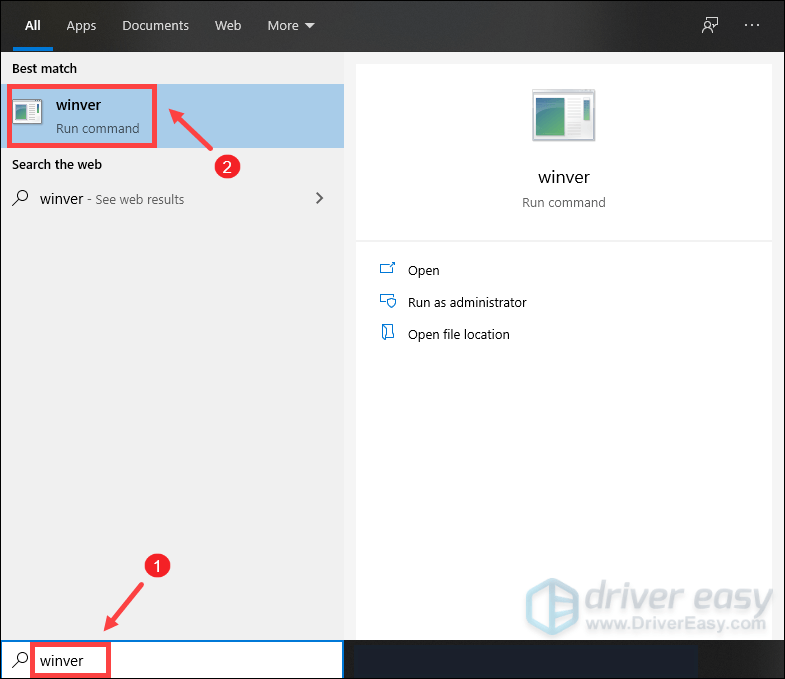
2) Nå kan du vite hvilken versjon av Windows som kjører. Windows 10 versjon 20H2 har kommet ut, så hvis du kjører den nyeste versjonen, følg instruksjonene nedenfor for å installere Windows-oppdateringer.
Slik installerer du Windows-oppdateringer:
1) Skriv inn i søkeboksen se etter oppdateringer . Klikk Se etter oppdateringer fra resultatene.
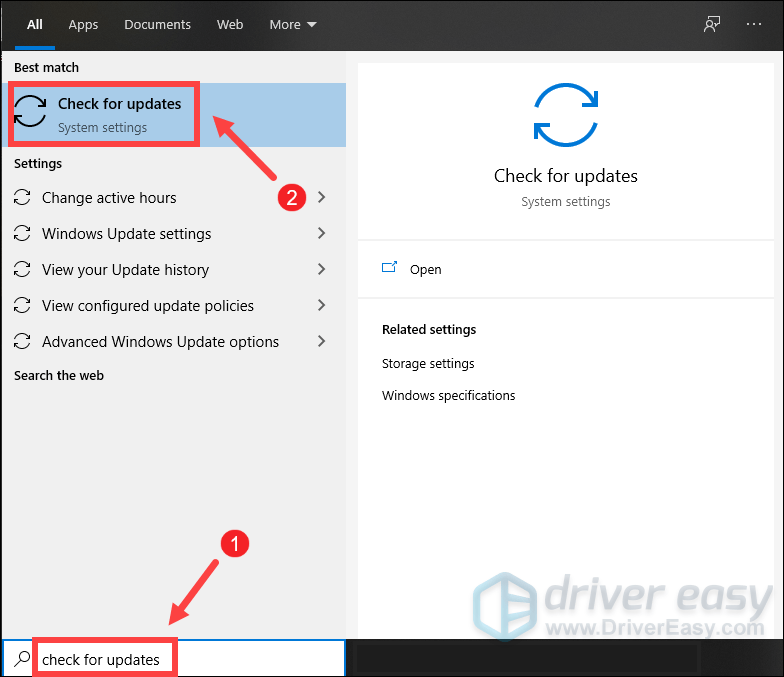
2) Klikk på Se etter oppdateringer fanen. Hvis det er oppdateringer tilgjengelig, begynner det automatisk å laste ned og installere det. Bare vent til den er fullført, og du blir bedt om å starte datamaskinen på nytt.

Hvis dette ikke hjalp deg med å løse problemet med innsatsforsinkelse, ikke bekymre deg. Det er andre løsninger du kan prøve.
2. Slett midlertidige filer
Som navnet antyder, er midlertidige filer den typen filer som lagrer midlertidige data som er opprettet av Windows selv eller programmene. Men de tar opp harddiskplass som gjør den mindre responsiv. For å redusere innspillingsforsinkelsen, skal du slette disse filene, og det vil ikke forårsake noen problemer.
Slik kan du slette midlertidige filer:
1) Trykk på på tastaturet Windows-logonøkkel og R samtidig for å påkalle Run-boksen.
2) Type % temp% og trykk deretter på Tast inn på tastaturet.
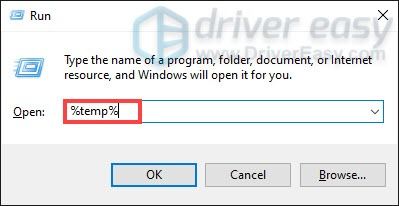
3) Slett alle filene i temp mappe. (Trykk Ctrl og TIL samtidig for å velge alle filene. Høyreklikk og velg Slett .)
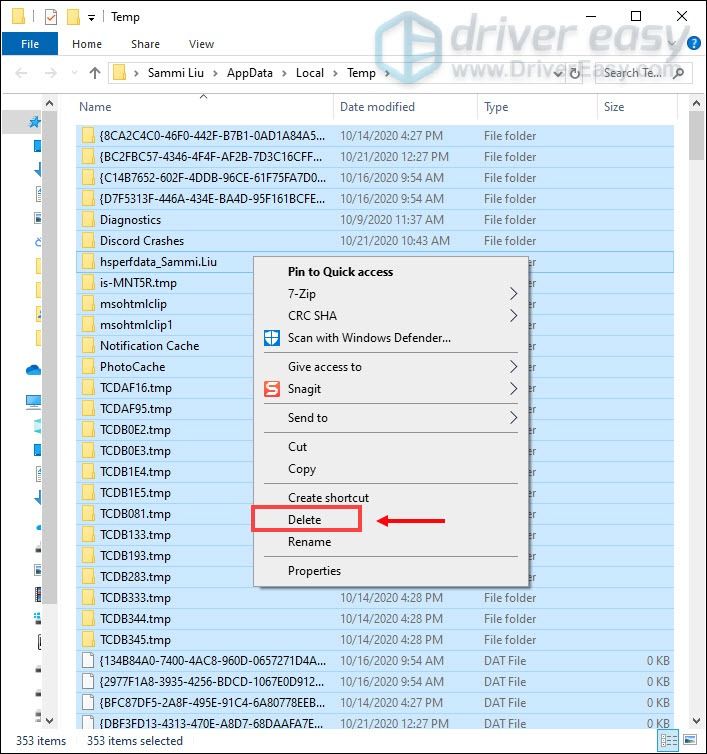
4) Hvis det dukker opp et vindu som sier det Handlingen kan ikke fullføres bare kryss av i boksen Gjør dette for alle gjeldende gjenstander og klikk Hopp over .
5) Gå nå til din Papirkurv fra skrivebordet. Høyreklikk på den og velg Tøm papirkurven .
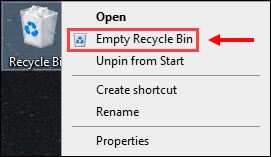
6) Klikk Ja .
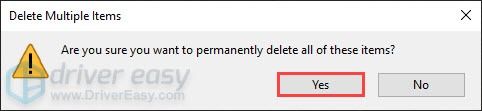
Etter å ha slettet midlertidige filer, spill VALORANT og sjekk om du kan redigere raskere.
3. Deaktiver Windows 10-spillmodus
Spillmodus er en funksjon i Windows 10 som fokuserer systemressurser på spill når den er aktivert. Det skulle gjøre spill til en mye bedre opplevelse, men det virker som om det motsatte er sant. Faktum er at det kompromitterer inngangsforsinkelsen. For å redusere inngangsforsinkelse, bør du deaktivere spillmodus.
Slik gjør du dette:
1) Trykk på på tastaturet Windows-logonøkkel og Jeg for å åpne Innstillinger.
2) Klikk Spill .
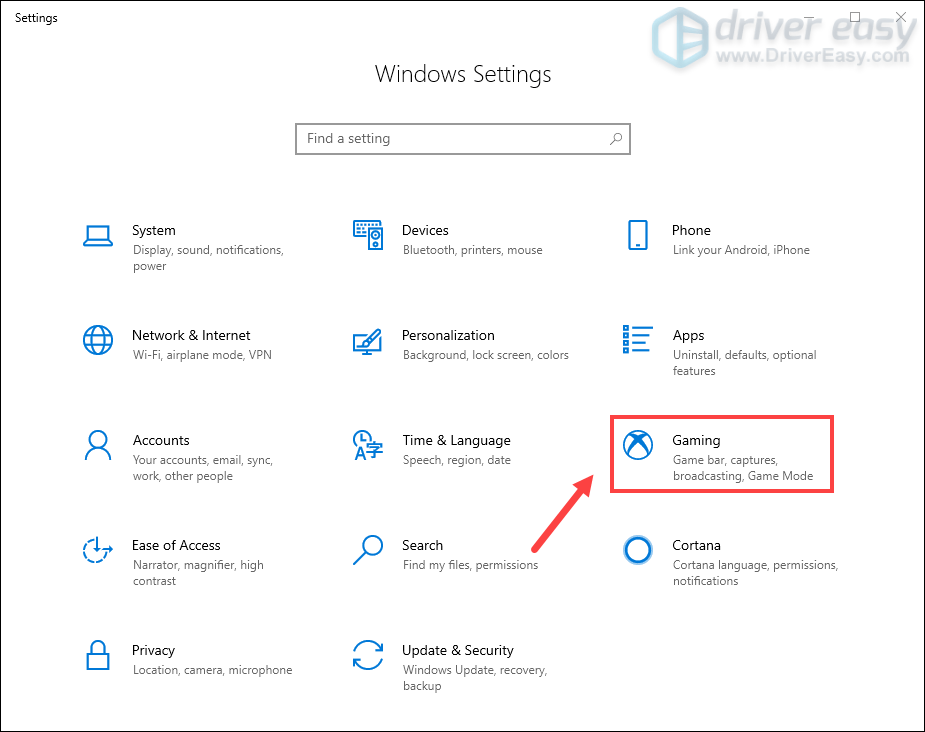
3) Velg fra venstre rute Spillemodus . Slå av Spillemodus .
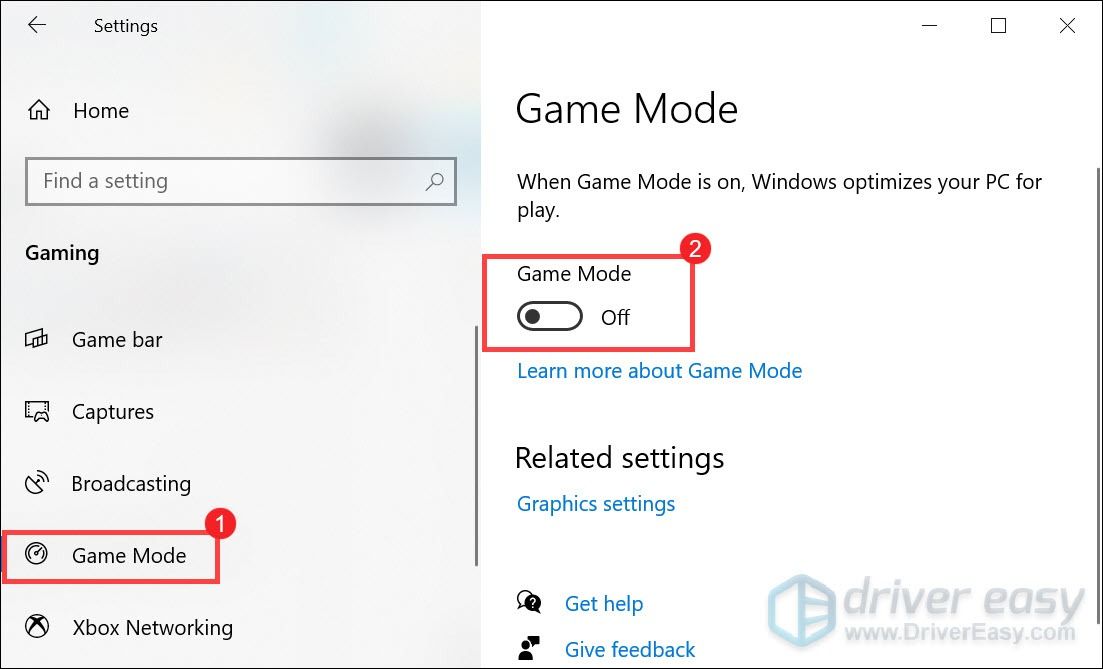
Når du har gjort dette, spiller du VALORANT og sjekker om det er mer responsivt. Hvis inngangsforsinkelsen fortsatt er så høy, kan du prøve neste løsning nedenfor.
4. Oppdater enhetsdriverne
Spesielt enhetsdriverne, mus, tastatur og grafikkdrivere kan ha stor innvirkning på spillingen din. For å gjøre kontrollen din mer responsiv, må du sjekke om det er tilgjengelige driveroppdateringer.
For å oppdatere enhetsdriverne, kan du gå til Enhetsbehandling for å se etter oppdateringer en etter en. Men vær oppmerksom på at Windows ikke alltid gir deg de nyeste driverversjonene. Så du må fremdeles gå til produsentens nettsted for å laste ned og installere de nyeste driverne som tilsvarer systemet ditt hvis du støter på problemer i fremtiden.
ELLER
Hvis du ikke har tid, tålmodighet eller datakunnskaper til å oppdatere drivere manuelt, kan du gjøre det automatisk med Driver lett .
Driver Easy vil automatisk gjenkjenne systemet ditt og finne de riktige driverne for det. Du trenger ikke å vite nøyaktig hvilket system datamaskinen din kjører, eller risikere å laste ned og installere feil driver.
Slik oppdaterer du drivere med Driver Easy:
1) nedlasting og installer Driver Easy.
2) Kjør Driver Easy og klikk på Skann nå knapp. Driver Easy vil da skanne datamaskinen din og oppdage eventuelle drivere . (Videospill er grafikkintensive. Hvis du oppdaterer grafikkdriverne, kan det forbedre datamaskinens spillytelse betydelig.)
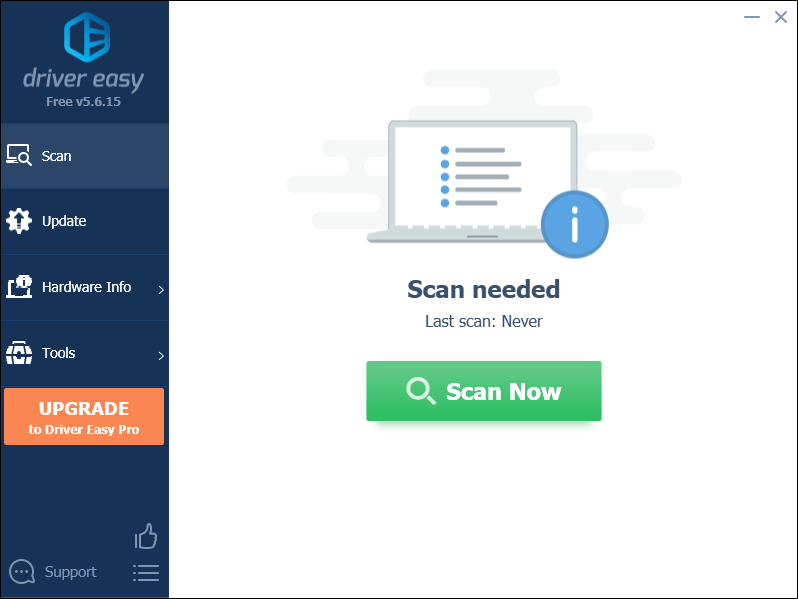
3) Klikk på Oppdater knappen ved siden av den flaggede driveren for automatisk å laste ned riktig versjon av driveren, så kan du installere den manuelt (du kan gjøre dette med GRATIS versjon).
Eller klikk Oppdater alt for å automatisk laste ned og installere riktig versjon av alle driverne som mangler eller er utdaterte på systemet ditt. (Dette krever Pro-versjon som følger med full støtte og en 30-dagers pengene-tilbake garanti. Du blir bedt om å oppgradere når du klikker på Oppdater alt.)
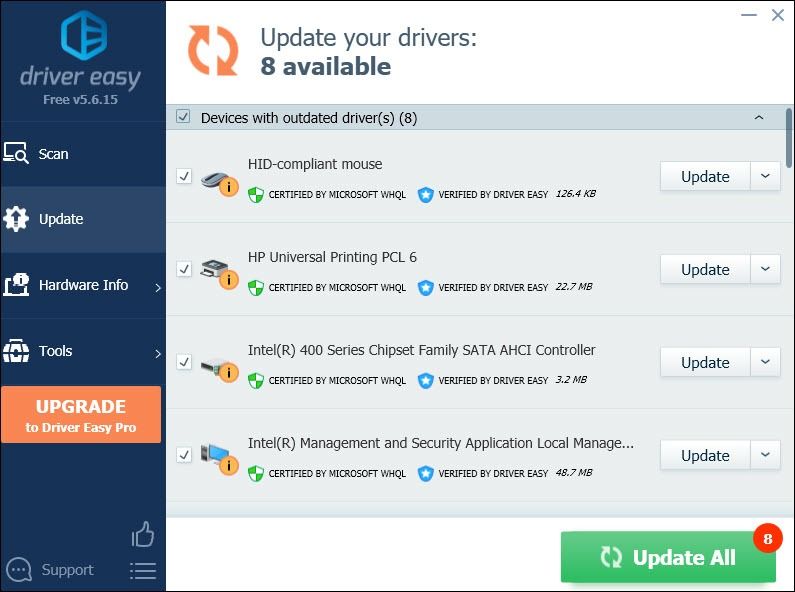 Pro-versjonen av Driver Easy leveres med full teknisk support. Hvis du trenger hjelp, kan du kontakte Driver Easy’s supportteam på support@letmeknow.ch .
Pro-versjonen av Driver Easy leveres med full teknisk support. Hvis du trenger hjelp, kan du kontakte Driver Easy’s supportteam på support@letmeknow.ch . Etter å ha oppdatert driverne, start datamaskinen på nytt og spill VALORANT for å sjekke om inngangsforsinkelsen er redusert. Hvis inngangsforsinkelsen fortsatt er så høy, kan du prøve neste løsning nedenfor.
5. Deaktiver optimalisering av fullskjerm
Optimalisering i fullskjerm er en funksjon designet for å forbedre PC-ytelsen din under spilløkter. Men det er visse spill som er spesielt påvirket av lave FPS- og input-lagproblemer når spillere muliggjør optimalisering av fullskjerm. For å løse problemet bør du deaktivere fullskjermoptimaliseringer:
1) Trykk på på tastaturet Windows-logotast + R samtidig for å påkalle Run-boksen.
2) Åpne C: / Riot Games / VALORANT / live / ShooterGame / Binaries / Win64 .

3) Velg Kompatibilitet fanen. Merk av i boksen Deaktiver optimalisering av fullskjerm . Klikk deretter Bruk> OK .

Etter å ha brukt endringene, spill VALORANT, og du skal kunne se en merkbar forskjell. Hvis det fremdeles er så sløvt, kan du prøve neste løsning nedenfor.
6. Sett Prioritet til høy
Selv om datamaskinen din er i stand til å håndtere VALORANT, må du sette spillets prioritet til høy hvis du vil at spillet ditt skal være mer responsivt.
Slik gjør du dette:
1) Forsikre deg om at du har åpnet VALORANT.
2) Trykk på på tastaturet Windows-logotast + R samtidig for å påkalle Run-boksen. Skriv deretter inn taskmgr .

3) Velg Detaljer fanen. Lokaliser VALORANT . Høyreklikk på den og velg Still prioritet> Høy .

Spill nå VALORANT og sjekk om inngangsforsinkelsen er redusert.
7. Optimaliser innstillingene i spillet
Noen ganger kan det hende at innstillinger som standard ikke gir deg de beste resultatene. I stedet kan du optimalisere dem for å få den beste spillopplevelsen.
Her er de anbefalte innstillingene:
1) Åpne VALORANT. Klikk på de to linjene øverst til venstre på skjermen. Velg deretter INNSTILLINGER .
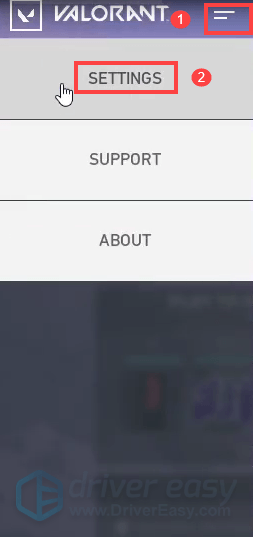
2) Under VIDEO velger du GENERELL underfanen. Sett deretter Full skjerm for Visningsmodus .
3) Velg GRAFIK KVALITET underfanen. Angi disse anbefalte innstillingene for VALORANT:
Materialkvalitet: Med
Texture Quality: Med
Detail Quality: Med
UI Quality: Med
VSync: Av
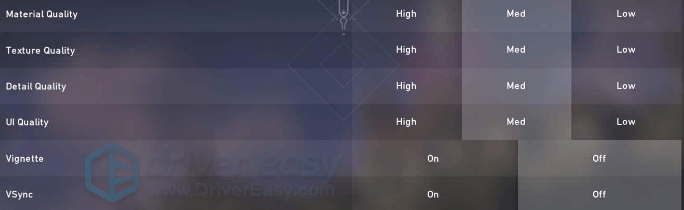
Når du har lagret endringene, spiller du VALORANT, og du skal kunne oppnå lav inngangsforsinkelse.
Forhåpentligvis kan dette innlegget gi deg en betydelig forbedring av spillingen. Hvis du har noen ideer eller spørsmål, kan du gi oss en kommentar nedenfor.
![Tastaturtaster fester seg på Windows [Løst]](https://letmeknow.ch/img/knowledge-base/96/keyboard-keys-sticking-windows.jpg)





